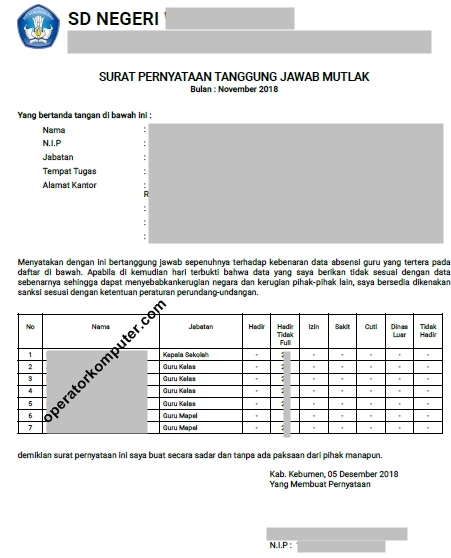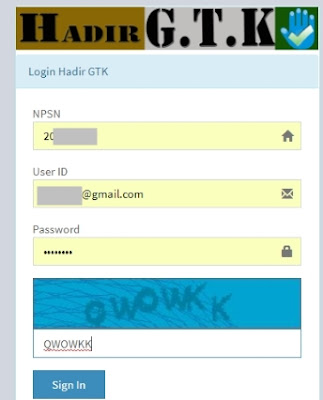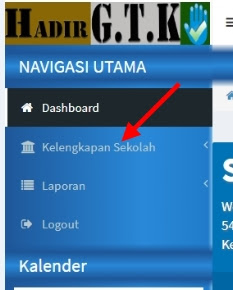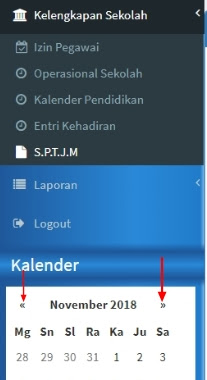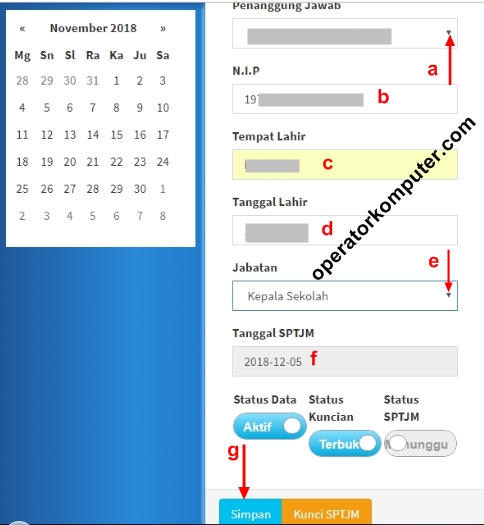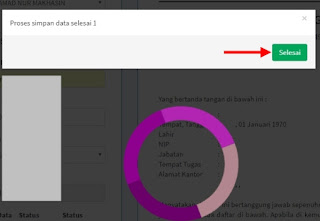Cara Download/Cetak SPTJM di DHGTK Online 2019/2020
Cara Download/Membuat/Ngeprint/Mencetak Surat Pernyataan Tanggung Jwab Mutlak SPTJM di DHGTK Versi 2 (V.2.1) 2019/2020_Mulai tahun pelajaran 2018/2019 kehadiran guru diperhitungkan sebagai pemenuhan beban kerja guru sebagai pegawai yang secara keseluruhan paling sedikit 37,5 jam kerja dalam 1 (satu) minggu sebagaimana diamanatkan dalam Peraturan Pemerintah Nomor 19 Tahun 2017 tentang Perubahan Atas Peraturan Pemerintah Nomor 74 Tahun 2008 tentang Guru.
Peraturan Menteri Keuangan Nomor 112 Tahun 2017 tentang Perubahan Atas Peraturan Menteri Keuangan Nomor 50 Tahun 2017 tentang Pengelolaan Transfer Ke Daerah dan Dana Desa menjelaskan bahwa Daerah wajib membayarkan Tunjangan Profesi (TP) Guru PNSD kepada guru yang berhak dan memenuhi persyaratan yang ditentukan, paling lama 7 (tujuh) hari kerja setelah diterimanya Dana TP Guru PNSD.
Data Hadir Guru dan Tenaga Kependidikan (DHGTK) dirancang untuk mempercepat proses pembayaran Tunjangan Profesi. Pencatatan kehadiran guru dilakukan secara online menggunakan aplikasi Data Hadir Guru dan Tenaga Kependidikan (DHGTK) yang terdapat pada situs http://hadir.gtk.kemdikbud.go.id. Dengan demikian tidak ada lagi pemberkasan yang dilakukan oleh Dinas Pendidikan sesuai kewenangannya terkait dengan penyaluran TP Guru PNSD.
Penyaluran TP dapat dipantau melalui aplikasi SIM-Bar berbasis android yang dapat diakses oleh para pemangku kepentingan pendidikan. Aplikasi SIM-Bar akan segera diluncurkan dalam waktu dekat.
Entri kehadiran hanya digunakan oleh sekolah yang memiliki kondisi sebagai berikut :
Contoh SPTJM DHGTK
Data Hadir Guru dan Tenaga Kependidikan (DHGTK) dirancang untuk mempercepat proses pembayaran Tunjangan Profesi. Pencatatan kehadiran guru dilakukan secara online menggunakan aplikasi Data Hadir Guru dan Tenaga Kependidikan (DHGTK) yang terdapat pada situs http://hadir.gtk.kemdikbud.go.id. Dengan demikian tidak ada lagi pemberkasan yang dilakukan oleh Dinas Pendidikan sesuai kewenangannya terkait dengan penyaluran TP Guru PNSD.
Penyaluran TP dapat dipantau melalui aplikasi SIM-Bar berbasis android yang dapat diakses oleh para pemangku kepentingan pendidikan. Aplikasi SIM-Bar akan segera diluncurkan dalam waktu dekat.
Entri kehadiran hanya digunakan oleh sekolah yang memiliki kondisi sebagai berikut :
- Belum memiliki mesin scan jari (finger print)
- Mesin scan jari (finger print) sedang dalam perbaikan
- Mesin scan jari (finger print) tidak berfungsi karena berbagai alasan
Pelaksanaan absen online dilakukan setiap hari dan disesuaikan dengan kalender pendidikan pada tahun pelajaran saat ini.
Salah satu hal penting terkait adanya DHGTK online yaitu pencetakan SPTJM. Di mana SPTJM ini sebagai salah satu syarat pencairan Tunjangan Profesi Guru sertifikasi.
Adapun cara download dan mencetak/ngeprint SPTJM di DHGTK, sebagai berikut:
1. Pastikan internet Anda lancar dan pilihlah waktu yang tepat agar proses pembuatan SPTJM juga bisa dilakukan dengan cepat. Jadi, pilihlah waktu yang kiranya para Operator Sekolah tidak banyak yang mengunjungi alamat website DHGTK. misalnya pada malam hari menjelang pagi sekitar pukul 01.00 - 03.00 WIB. Selain itu, pastikan juga daftar hadir GTK sudah terisi dengan benar sesuai kalender pendidikan.
2. Kunjungi http://hadir.gtk.kemdikbud.go.id/v.2.1/
3. Lakukan login DHGTK Online
Untuk login di DHGTK, seperti biasa, silakan masukkan NPSN sekolah Anda, masukkan userID/email yang sama dengan yang digunakan untuk login di aplikasi dapodik, masukkan password (juga password yang sama dengan yang untuk login dapodik, masukkan kode, dan klik "Sig In"
4. Klik menu "Kelengkapan Sekolah"
5. Klik Menu "SPTJM"
6. Sesuaikan SPTJM Bulan Tertentu pada Kalender Pendidikan, misalnya bulan November
7. Lengkapi Data Penanggung Jawab/Kepala Sekolah atau Plt Kepala Sekolah Anda
Cara mengisi data kelengkapan penanggung jawab SPTJM DHGTK:
a. Penanggung Jawab : Klik simbol segitiga untuk emunculkan daftar nama GTK, kemudian klik nama Kepala Sekolah/PLt Kepala Sekolah Anda
b. Masukkan NIP baru Kepala Sekolah/PLt
c. Masukkan Tempat Lahir Kepala Sekolah/Plt
d. Masukkan Tanggal Lahir Kepala Sekolah/Plt dengan format tahun-bulan-tanggal, contoh; 1967-06-23
e. Klik simbol segitiga, kemudian klik Kepala Sekolah atau Plt Kepala Sekolah
f. Tanggal SPTJM: sudah otomatis sesuai dengan tanggal pembuatan SPTJM
g. Klik "Simpan"
Dengan mengeklik tombol "Simpan", maka otomatis SPTJM tersimpan dan berstatus SPTJM terkunci
Dengan mengeklik tombol "Simpan", maka otomatis SPTJM tersimpan dan berstatus SPTJM terkunci
h. Klik "Selesai"
i. Refresh halaman Web DHGTK dengan Cara Menekan tombol F5 pada keyboard laptop Anda
8. Download SPTJM DHGTK File Format PDF
a. Klik "Download PDF"
b. Download atau Cetak SPTJM DHGTK
Demikian tentang Cara Download/Cetak SPTJM di DHGTK V.2.1 2019/2020 . Semoga bermanfaat